1. 打开“信息”应用:启动“信息”应用并打开一个对话或新建一个对话。
2. 点击照片图标:在输入框旁边点击照片图标,选择你想要发送的照片。
3. 点击“标记”:在照片预览界面,点击右上角的“标记”图标(看起来像一个笔的图标)。
4. 选择画笔工具:在标记工具栏中,选择画笔工具。
5. 绘制马赛克效果:使用手指在照片上绘制你想要模糊的区域。你可以通过调整画笔的大小和透明度来获得更好的效果。
6. 发送照片:完成标记后,点击“完成”然后发送照片。
二、使用第三方应用添加马赛克
虽然iOS内置工具可以满足基本需求,但如果你需要更高级或更专业的马赛克效果,可以考虑使用第三方应用。以下是一些常用的应用及其使用方法。
1. 使用“Snapseed”
Snapseed是一款功能强大的照片编辑应用,提供了多种模糊和模糊效果工具。
步骤:
1. 下载并打开Snapseed:从App Store下载Snapseed并打开应用。
2. 打开照片:点击“+”按钮打开你想要编辑的照片。
3. 选择“镜头模糊”工具:在工具栏中,选择“镜头模糊”工具。
4. 调整模糊效果:
- 在“镜头模糊”界面中,你可以调整模糊强度、模糊大小和模糊中心。
- 通过点击和拖动来调整模糊区域。
5. 选择“画笔”工具:如果你需要更精确的控制,可以使用“画笔”工具。
6. 手动绘制模糊区域:使用画笔工具手动绘制你想要模糊的区域。
7. 保存照片:完成编辑后,点击“导出”并保存照片。
2. 使用“PicsArt”
PicsArt是一款功能丰富的照片编辑应用,提供了多种马赛克效果。
步骤:
1. 下载并打开PicsArt:从App Store下载PicsArt并打开应用。
2. 打开照片:点击“+”按钮打开你想要编辑的照片。
3. 选择“效果”工具:在编辑工具栏中,选择“效果”图标。
4. 选择“像素化”效果:在效果选项中,选择“像素化”效果。
5. 调整效果强度:通过滑动滑块调整像素化效果的强度。
6. 使用“剪裁”工具:如果你只需要模糊特定区域,可以使用“剪裁”工具。
7. 手动绘制模糊区域:使用画笔工具手动绘制你想要模糊的区域。
8. 保存照片:完成编辑后,点击“保存”按钮保存照片。
3. 使用“Adobe Lightroom”
Adobe Lightroom是一款专业的照片编辑应用,提供了多种模糊和模糊效果工具。
步骤:
1. 下载并打开Adobe Lightroom:从App Store下载Adobe Lightroom并打开应用。
2. 打开照片:点击“添加照片”按钮打开你想要编辑的照片。
3. 选择“效果”工具:在编辑工具栏中,选择“效果”图标。
4. 选择“模糊”效果:在效果选项中,选择“模糊”效果。
5. 调整模糊效果:
- 在“模糊”界面中,你可以调整模糊强度、模糊大小和模糊形状。
- 通过点击和拖动来调整模糊区域。
6. 使用“渐变滤镜”工具:如果你需要更精确的控制,可以使用“渐变滤镜”工具。
7. 手动绘制模糊区域:使用画笔工具手动绘制你想要模糊的区域。
8. 保存照片:完成编辑后,点击“保存”按钮保存照片。
三、高级技巧
1. 使用“快捷指令”应用自动添加马赛克
如果你经常需要添加马赛克,可以使用“快捷指令”应用创建一个自动化流程。
步骤:
1. 打开“快捷指令”应用:启动“快捷指令”应用。
2. 点击“创建快捷指令”:点击右上角的“+”按钮创建新的快捷指令。
3. 添加“选择照片”操作:在操作列表中,添加“选择照片”操作。
4. 添加“编辑照片”操作:添加“编辑照片”操作,选择“模糊”效果。
5. 添加“保存到照片”操作:添加“保存到照片”操作。
6. 保存快捷指令:点击“完成”保存快捷指令。
7. 运行快捷指令:打开快捷指令并运行它,选择照片后自动添加马赛克。
2. 使用“照片”应用中的“标记”功能
如果你需要在照片的特定区域添加马赛克,可以使用“照片”应用中的“标记”功能。
步骤:
1. 打开“照片”应用:找到你想要编辑的照片并打开。
2. 点击“编辑”按钮:点击右上角的“编辑”按钮。
3. 点击“标记”图标:点击右下角的“标记”图标。
4. 选择画笔工具:在标记工具栏中,选择画笔工具。
5. 绘制马赛克区域:使用画笔工具在照片上绘制你想要模糊的区域。
6. 调整画笔大小和透明度:通过滑动滑块调整画笔的大小和透明度。
7. 保存编辑:完成标记后,点击“完成”然后保存编辑。
结论
在苹果手机上添加马赛克效果可以通过多种方法实现,从内置工具到第三方应用,再到高级技巧。根据你的需求和喜好,你可以选择最适合你的方法。无论是简单的模糊效果还是复杂的马赛克效果,iOS设备都提供了丰富的工具和选项来满足你的需求。希望这篇详细的解释能帮助你更好地操作苹果手机上的马赛克效果。
返回搜狐,查看更多